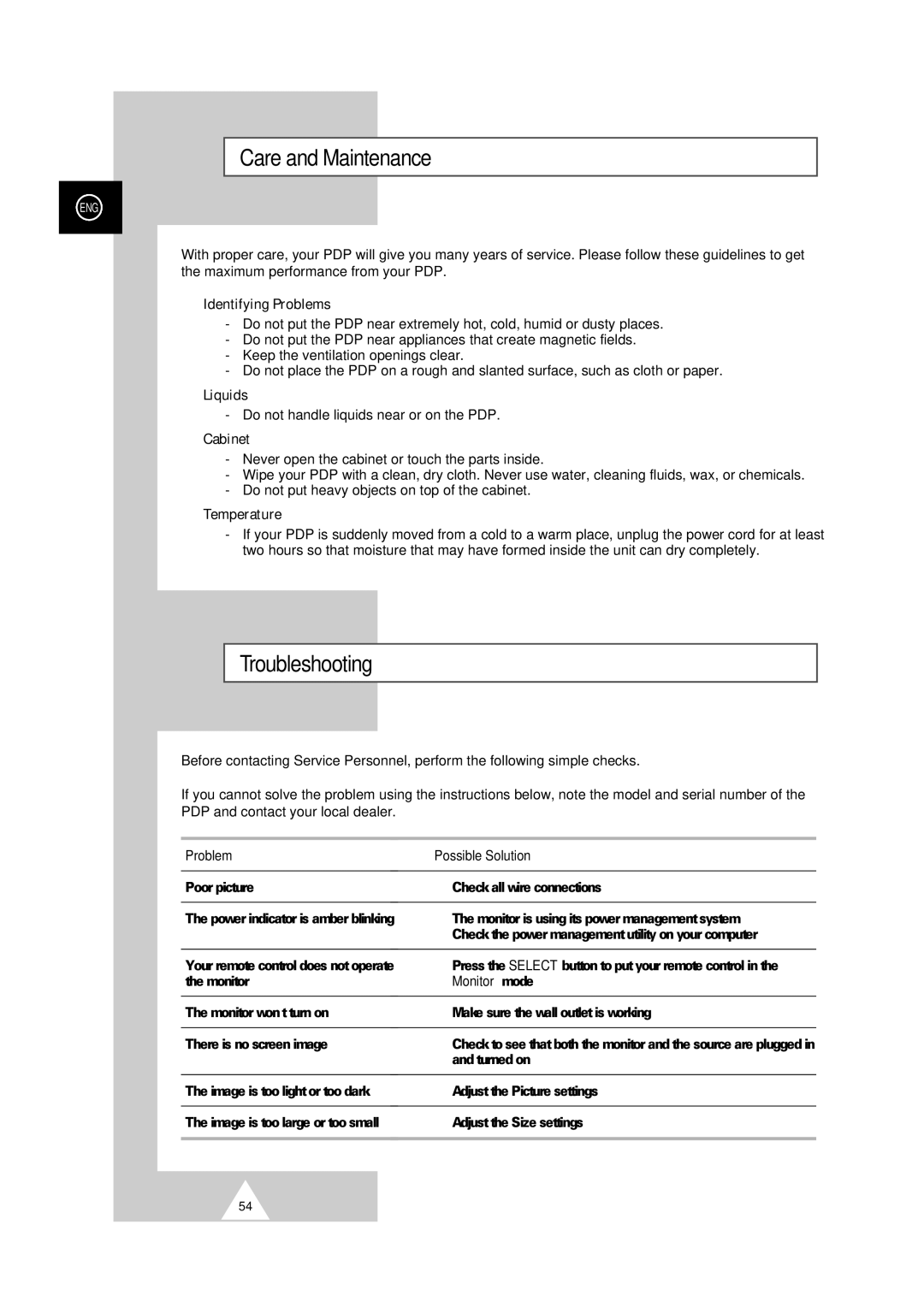Plasma Display
Safety Instructions
User Instructions
Main voltage is indicated on
Power Cord AV Cables RCA Video Cable
Checking Parts
50 or 60Hz
Contents
Contents
Your New Plasma Display Panel
Front Panel
Rear Panel
Scart Input
Remote Control Buttons
Power
Inserting the Batteries in the Remote Control
Installing the Display on the Wall Attachment Panel
Installation Notes
Angle control holes
Been set to 5 degrees Been set to 15 degrees Been tilted
Degrees of tilt No tilt
Remove four large screws from the rear side of the display
Bolt Insulation rubber
Separating the Display from the Wall Attachment Panel
Before Connecting the Display to External Equipment
Speaker wire round the ferrite core to secure it
Ferrite Cores
Connecting Stand and Speakers
Connecting Speakers
Connecting PDP and Speakers
Speakers Must have more than 7watts rating impedance 8Ω
Connect a Video/S-Video cable between
Connecting Your VCR or Cable Box
Videotape Playback
Video/S-Video output jack on the VCR/Cable
Switching On and Off
Viewing the Menus and Displays
Mains lead is attached to the rear of the PDP
Choosing Your Language
Using the Various Setup Menus
Move the joystick
Using Automatic Picture Settings
Picture menu
Contrast
Customizing the Picture
Freezing the Current Picture
Brightness
Stretch
Changing the Picture format
149
Zoom1 Zoom2
Adjusting the Volume
Using Automatic Sound Settings
Customizing the Sound
Move to the each option Left or right
Setting the Current Time
Switching On and Off Automatically
Set the each option Up or down
If the sleep timer is Screen displays
Setting the Sleep Timer
Press the Sleep button on the remote control. Result
Already set
Viewing the Picture in Picture PIP
AV1Video AV1S-Video AV
Double Large Small
Small
AV1S-Video,AV
Displaying Informations
Viewing Pictures From External Sources
AV1Video AV1S-Video AV 2 PC
Teletext Feature
Part Contents
Displaying the Teletext Information
Adjusting the Teletext Contrast
Selecting Display Options
To display Press
Buttons on the remote control
15Pin Signal Cable Based on protruded pin
Connecting a PC
Pin Configuration
Viewing the PC screen
Start Settings Control Panel
Setting up Your Display Plug and Play
Setting up Your PC Software Windows only
On the windows screen, select in the following sequence
PC Input Mode
Standard Dot x Line Vertical Horizontal
Sxga
Controlling the Screen Color
Adjusting the Screen Quality
Phase option
Move to the Frequency or Up or down
Changing the Screen Position
Initializing the Frequency, Phase, and Position
Changing the Screen Size
Enjoying the PIP Feature in PC mode
Main ↔ Sub
Power Saver PC Mode Only
Multiple Display Control MDC
Setting the Multiple Display Control MDC
Installing the Multiple Display Control MDC
Computer Requirements Recommended
Installing the Multiple Display Control MDC
Viewing the Main Screen
Confirming the Port
Changing the Port
´ Volume Control
Controlling the Power
Power On/Off
Mute On/Off
Powered On
Controlling the Input Source
Controlling the Aspect Ratio PC
This function doesn’t operate in TTX mode
Controlling the Aspect Ratio Video/S-Video/AV2
AV2 Click the PC tab to control Aspect Ratio related to PC
Controlling the Time
Setting the Picture Video/S-Video/AV2
Setting the Picture RGB PC
Setting the Audio
Setting the Image Lock
Displaying the Setting Values of Various Displays
Troubleshooting
Monitor mode
Care and Maintenance
Problem Possible Solution
Monitor
Wiring the Mains Power Supply Plug UK Only
Important Notice
After Sales Service
Plasmamonitor
Sicherheitshinweise
Benutzerhinweise
Die Betriebsspannung ist auf dem
Warnhinweise
Lieferumfang
Typenschild an der Rückseite des
Inhalt
Hinweise zu Aufstellung, Betrieb und Pflege Fehlersuche
Ihr neuer Plasmamonitor
Vorderseite
Ckseite
Je nach Modell können die Ein- und Ausgänge unterschiedlich
Tasten der Fernbedienung
Keine Funktion
Monitor mit Wandmontagerahmen aufhängen
Installationshinweise
Batterien in die Fernbedienung einlegen
Legen Sie zwei 1,5-V-Batterien R03, UM4, AAA oder
Keine Neigung
Rahmenbohrungen
Grad eingestellt
Grad Neigung Keine Neigung
Monitor mit Wandmontagerahmen aufhängen
Monitor vom Wandmontagerahmen lösen
External Speaker Out anschließen
Bevor Sie externe Geräte an den Monitor anschließen
Ferritkerne
Wickeln Sie das Lautsprecherkabel zur
Lautsprecher anschließen
Lautsprecher am Plasmamonitor montieren
Lautsprecher Fu ß befestigen
Videorecorder oder TV-Receiver anschließen
Videokassetten wiedergeben
Plasmamonitor ein- und ausschalten
Menüs und Statusinformationen anzeigen
Angeschlossen
PC Mode
Sprache der Bedienerführung wählen
Menü Setup verwenden
Drücken Sie
Bildmodus wählen
Bild einstellen
Aktuelles Bild einfrieren
Bildformat wählen
Max.Zoom
Lautstärke einstellen
Frontblende
Höhen , Tiefen
Tonqualität wählen
Ton einstellen
Und Balance Surround
Ergebnis Die Option Uhr ist markiert
Aktuelle Uhrzeit einstellen
Monitor automatisch ein- und ausschalten
Den Einstellpunkt auszuwählen oder Stunde und Minute
Drücken Sie die Taste Sleep der Fernbedienung. Ergebnis
Sleep-Timer einstellen
Der Sleep-Timer ist
Bereits eingestellt
Bild-in-Bild-Funktion PIP-Funktion verwenden
Geteilt Groß Klein
Bild-in-Bild-Funktion über die Fernbedienung steuern
Taste Funktion
Still
Statusinformationen anzeigen
Part Inhalt
Videotext-Informationen anzeigen
Kontrast für Videotext einstellen
Anzeigeoptionen auswählen
Gewünschte Anzeigeoption Taste
Videotextseite auswählen
PC-Bild anzeigen
Poliges Signalkabel Stecker
PC anschließen
Steckerbelegung
Monitor konfigurieren Plug & Play
PC-Betriebssystem konfigurieren nur Windows
Modus
PC-Eingangsmodus
Hinweise
Vertikal Horizontal
XGA
Monitorfarben einstellen
PC-Bild optimieren
Bildposition einstellen
Frequenz, Phase und Position zurücksetzen
Ergebnis Freq./Phase/Pos. rücksetzen wird angezeigt
Bildgröße wählen
Bild-in-Bild-Funktion im PC-Modus verwenden
Haupt ↔ PIP
Aktiv
Energiesparmodus nur PC-Anzeige
Zustand
Betriebsanzeige
Mehrfachbildschirm-Steuerung MDC Multiple Display Control
Mehrfachbildschirm-Steuerung MDC installieren
Mehrfachbildschirm-Steuerung MDC einstellen
Systemvoraussetzungen empfohlen
Mehrfachbildschirm-Steuerung MDC installieren Fortsetzung
Hauptfenster
Schnittstelle konfigurieren
Schnittstelle zuweisen
Wählen Sie COM1
Einschaltzustand steuern
´ Regeln der Lautstärke
Stummschalten
Signalquellen wählen
Bildformat wählen Video/S-Video/AV2
Bildformat wählen PC
Diese Funktion ist im Videotext-Modus nicht verfügbar
Zeitsteuerung
Ert werden
Green Gain Grünanteil Regelt den
Bild einstellen Video/S-Video/AV2
RGB-Bild einstellen PC
Grünanteil des Bilds für den gewählten Monitor
Für die als Signalquelle PC gewählt wurde
Bildparameter einstellen
Eingestellte Werte anzeigen lassen
Fehlersuche
Hinweise zu Aufstellung, Betrieb und Pflege
Problem Mögliche Lösung
Auch das als Signalquelle dienende Gerät an die
Auf dem Bildschirm wird nichts angezeigt
Notizen
KUNDENDIENST-INFORMATION
Ecran a Plasma
Rémanence à l’écran
Consignes de sécurité
Instructions d’utilisation
Défaut de cellule
42 2 unités 50 4 unités Instructions dutilisation
Vérification des pièces
Tores magnétiques pour câble Peritel
Câble d’alimentation Câbles AV RCA Câble S-VIDEO
Table des matières suite
Table des matières
Précautions dentretien
Votre nouvel écran à plasma
Fa ç ade
Panneau arri è re
Entrée Vidéo
Boutons de la télécommande
’écran à plasma
Insertion des piles dans la télécommande
Installation de l’écran sur un panneau dapplique murale
Remarques concernant linstallation
Réglé sur 5 degrés Réglé sur 15 degrés
Orifices de contr ô le de langle
Vérifiez auprès de votre revendeur
Degrés dinclinaison
Retirez les quatre grandes vis de larrière de lécran
Boulon Caoutchouc isolant
Séparation de l’écran du panneau dapplique murale
Tout dabord le fil de lenceinte autour du tore
Avant de connecter l’écran à un équipement externe
Tores magn é tiques
Magnétique de sorte quil soit fermement fixé
Connexion des enceintes
Connexion des enceintes et de l é cran
Connexion du support et des enceintes
Connexion du magnétoscope ou de la boîte de jonction
Panneau arrière
Mise en marche et arrêt
Affichage des menus et autres
Choix De La Langue
Utilisation des divers menus de configuration
Déplacement
Pour… Utilisez le bouton de Déplacement…
Utilisation des réglages automatiques d’image
Préféré, Standard, Sports, Cinéma, Modéré, Dynamique
Personnalisation de l’image
Gel de l’image actuelle
Zoom1
Changement du format de l’image
Panorama
Etirement
Réglage du volume
Le réglage du volume est conservé
Aigu , Grave
Utilisation des réglages automatiques du son
Personnalisation du son
Et Balance Ambiance
Marche et arrêt automatiques
Sur le bouton Power de la façade ou de la télécommande
Réglage de lhorloge
Vous déplacer parmi les options
Si la minuterie de mise Lécran affiche En veille est
Appuyez sur le bouton Sleep de la télécommande. Résultat
Réglage de la Minuterie de mise en veille
Déjà réglée
Visualisation image dans limage PIP
Résultat Les types dimage secondaire s’affichent
Double Grande Petite
Visualisation image dans limage
Double, Grande, Petite
AV1Video, AV1S-Video,AV
Informations d’affichage
Visualisation d’images provenant de sources externes
Fonction Télétexte
Catégorie Table des matières
Affichage des informations télétexte
Pour afficher… Appuyez sur …
Réglage du contraste du télétexte
Sélection des options d’affichage
Sous-page
Sélection d’une page télétexte
Connexion avec un PC
Configuration PC
Câble de signal à connecteur 15 broches Broches saillantes
Visualisation de l’écran du PC
Configuration de votre écran Plug and Play
Configuration de votre logiciel PC Windows seulement
Mode entrée PC
Remarques
Standard Ligne x Point Fréquence Polarité
Sxga
Réglage de la qualité de l’écran
Ou Phase
Contrôle de la couleur de l’écran
Pour…
Changement de la position de l’écran
Résultat Le message Réinitialisa. Fréq./Phase/Pos. s’affiche
Changement de la taille de l’écran
Possibilité de fonction PIP en mode PC
Principal ↔ Second
Economiseur d’énergie mode PC uniquement
Etat
Vidéo
Commande d’écrans multiples MDC
Configuration requise recommandée
Réglage de la commande d’écrans multiples MDC
Installation de la commande d’écrans multiples MDC
Ident d’entrée
Installation de la commande d’écrans multiples MDC suite
Affichage de l’écran principal
Confirmation du port
Changement du port
´ Réglage du Volume
Contrôle de l’alimentation
Silence Activé/Désactivé
Réglage de la source d’entrée
Écrans sous tension
Cette fonction ne fonctionne pas en mode TTX
Réglage du format d’image Video/S-Video/AV2
Réglage du format d’image PC
Réglage de l’heure
Tension
Réglage du mode RGB RVB de l’image PC
Réglage de l’image Video/S-Video/AV2
Auto Adjustment Régle l’image automatiquement
Réglage du son
Réglage du verrouillage d’image
Affichage des paramètres de plusieurs écrans
Pannes
Problème Solution possible
Mode Moniteur
Précautions dentretien
Memo
Service Apres Vente
Plasmascherm
Beeldretentie
Veiligheidsmaatregelen
Instructies voor het gebruik
Celdefecten
De frequentie is 50 of 60Hz
Waarschuwing
Controleer de geleverde onderdelen
42 2 stuks 50 4 stuks Gebruikershandleiding
Inhoudsopgave vervolg
Behandeling en onderhoud Problemen oplossen
Inhoudsopgave
Uw nieuwe plasmascherm
Frontpaneel
Achterpaneel
Scart audio/video-ingang
Toetsen van de afstandsbediening
PIP-FUNCTIES PIP AAN/UIT Wisselen Tussen HOOFD- EN
Het plasmascherm installeren op het wandmontagepaneel
Opmerkingen bij de installatie
Batterijen in de afstandsbediening plaatsen
Gaten voor hoekinstelling
Bout Isolatierubber
Het plasmascherm losmaken van het wandmontagepaneel
Voordat u het plasmascherm aansluit op externe apparatuur
Ferrietkernen
Luidsprekers aansluiten
Luidsprekers aan het plasmascherm bevestigen
Standaards aan de luidsprekers bevestigen
Een VCR of aftakdoos aansluiten
Verbind de video/S-Video-uitgang van de VCR
Aftakdoos via een video/S-Videokabel met de
Steek de netsteker in een geschikt stopcontact
In-en uitschakelen
De menus en schermen bekijken
Plasmascherm. De frequentie is 50 of 60Hz
Taal kiezen
Werken met de verschillende instelmenus
Beweeg de joystick
Werken met automatische beeldinstellingen
Helderheid
Beeld aanpassen
Beeld stilzetten
Scherpte
Beeldformaat wijzigen
Uitrekken
Auto 169, Breed of Panorama
Volume instellen
Frontpaneel
Voor het aanpassen van Beweeg de joystick
Werken met automatische geluidsinstellingen
Geluid aanpassen
Treble, Bas en Balans
Huidige tijd instellen
Automatisch in- en uitschakelen
Standby-klok instellen
Uit
Als de standby-klok Verschijnt op het scherm
Picture in Picture PIP activeren
Resultaat Het hoofdbeeld en het subbeeld worden verwisseld
Dubbel Groot Klein
Klein
Functie Beschrijving
Hiermee verplaatst u het subbeeld
Modus niet geselecteerd
Informatie weergeven
Beeld van externe bronnen bekijken
Teletekstfunctie
Onderdeel Inhoud
Teletekstinformatie weergeven
Voor de weergave van Drukt u op
Het contrast voor teletekst aanpassen
Weergaveopties selecteren
Subpagina
Een teletekstpagina selecteren
De afstandsbediening
Penbezetting
PC aansluiten
PC-beeld bekijken
Verbind de PC via een PC-kabel 15 pennen met Achterpaneel
Uw plasmascherm installeren met Plug and Play
PC-software instellen alleen Windows
Standaard
PC-invoermodus
Opmerkingen
Verticale Horizontale
Standard Dot x Line Vertical Horizontal
Schermkleuren instellen
Beeldkwaliteit aanpassen
Beeldpositie wijzigen
Frequentie, fase en positie initialiseren
PIP activeren in PC-modus
Hoofd ↔ Sub
Horizontale sync
Power Saver alleen in pc-modus
Status
Verticale sync
MDC Multiple Display Control
Druk op de toets Menu Resultaat het hoofdmenu verschijnt
MDC Multiple Display Control installeren
MDC Multiple Display Control instellen
Computervereisten aanbevolen
MDC Multiple Display Control installeren vervolg
Het hoofdscherm weergeven
De poort bevestigen
De poort wijzigen
Selecteer COM1
In- en uitschakelen
Power On/Off In-/uitschakelen
´ Volume Control Volume instellen
Onderdrukken aan/uit
De ingangsbron instellen
Alle schermen die aanstaan
Het beeldformaat instellen Video/S-Video/AV2
Het beeldformaat instellen PC
Deze functie werkt niet in de TTX-modus
De tijd instellen
Aanstaan
Het beeld instellen Video/S-Video/AV2
RGB-instellingen opgeven PC
Het geluid instellen
Instellingen opgeven om het beeld te vergrendelen
Problemen oplossen
De instellingswaarden van verschillende schermen weergeven
De afstandsbediening werkt niet met het
Behandeling en onderhoud
Probleem Mogelijke oplossing
En ingeschakeld
Memo
Service NA Verkoop
Pantalla DE Plasma
Instrucciones de seguridad
Instrucciones para el usuario
Precaución
Comprobación de los componentes
Cable de alimentación Cables de AV RCA Cable S-VIDEO
Índice continúa
Índice
Su nuevo panel de pantalla de plasma
Panel delantero
Panel trasero
Entrada Video
Botones del mando a distancia
Inserción de las pilas en el mando a distancia
Notas sobre la instalaci ó n
Cuando el panel no se ha inclinado
Orificios de control del á ngulo
Consulte a su proveedor
Grados de inclinación
Bolt Insulation rubber
Cómo sacar la pantalla del panel accesorio para pared
Antes de conectar la pantalla a un equipo externo
Filtros supresores de ferrita
Conexi ó n del pie y los altavoces
Conexión a los altavoces
Conexi ó n del PDP y los altavoces
Altavoz, y apriete los tornillos
De salida de vídeo/S-Video de la videograbadora
Conexión de la videograbadora o del decodificador
Conecte un cable de vídeo/S-Video entre la toma
Decodificador y la toma de entrada de vídeo en el
Encendido y apagado
Visualización de los menús y presentaciones de pantalla
Selección del idioma
Pulse el botón Menu Resultado Se visualiza el menú principal
Utilización de los distintos menús de configuración
Sistema Color
Utilización de los parámetros de imagen automáticos
Favorito, Estándar, Deportes, Película, Suave Dinámico
Personalización de la imagen
Congelación de la imagen actual
Cambio del formato de la imagen
Alargar
Ancho o Panoramica
Ajuste del volumen
El ajuste del volumen se conserva
Opción deseada
Utilización de los parámetros de sonido automáticos
Personalización del sonido
Para ajustar Mueva el joystick
Para Mueva el joystick
Ajuste de la hora actual
Encendido y apagado automático
Hora Apa
Pulse el botón Sleep del mando a distancia. Resultado
Ya configurado
Ajuste del temporizador de desconexión
Si el temporizador está La pantalla muestra
Modo de visualización Imagen en Imagen PIP
Doble Grande Pequeño
Puede usar la función PIP con el mando a distancia
Funciones Descripción
Grande, Pequeño
Visualización de informaciones
Visualización de imágenes de fuentes externas
Función de teletexto
Parte Índice
Visualización de la información del teletexto NG
Botón Índice Vuelva a pulsar el botón Text/Off
Varios
Ajuste del contraste del teletexto
Selección de opciones de visualización
Para visualizar Pulse
Selección de una página de teletexto
Botones numéricos del mando a distancia
Visualización de la pantalla del PC
Configuración del PC
Conexión a un PC
Conexión de un cable de PC 15 conectores entre el
Resolution
Configuración de las opciones plug y play de la pantalla
Configuración del Software de PC sólo Windows
1024 x 768 píxeles. Color
Estándar
Modo de entrada del PC42
Notas
Frecuencia Polaridad
Estándar Punto x Línea Frecuencia Polaridad
Control del color de la pantalla
Ajuste de la calidad de la pantalla
Frecuencia o Fase
Cambio de la posición de la pantalla
Fijar Imagen
Inicialización de Frecuencia, Fase y Posición
Cambio del tamaño de la pantalla
Uso de la función PIP en modo PC
Principal ↔ Sub
Power Saver sólo modo PC
Control de varias pantallas MDC
Configuración del control de varias pantallas MDC
Instalación del control de varias pantallas MDC
Requisitos del sistema recomendados
Instalación del control de varias pantallas MDCcontinuación
Visualización de la pantalla principal
Confirmación del puerto
Cambio del puerto
Puertos
Control de la energía
Power On/Off Encendido y apagado
´ Volume Control Control del volumen
Mute On/Off Silencio activado/desactivado
Control de la fuente de entrada
Disponible si las pantallas están encendidas
Control de la relación de aspecto Vídeo/S-Video/AV2
Control de la relación de aspecto PC
Esta función no sirve en el modo TTX
Control de la hora
Configuración de la imagen Vídeo/S-Video/AV2
Configuración de la imagen RGB PC
Configuración del audio
Configuración del bloqueo de imagen
Resolución de problemas
Problema Posible solución
Cuidado y mantenimiento
Memo
Servicio Posventa
Ecrã DE Plasma
Instruções de segurança
Instruções do utilizador
Tensão de corrente é indicada na
Cuidado
Verificar as peças recebidas
De 50 ou 60Hz
Índice continuação
Cuidados e manutenção Resolução de problemas
Novo painel com ecrã de plasma
Painel frontal
Painel traseiro
Entrada de Video
Botões do telecomando
Alguns botões do telecomando não funcionam com o PDP
Inserir as pilhas no telecomando
Instalar o ecrã no suporte para montagem na parede
Notas de instala çã o
Orif í cios de controlo do â ngulo
Consulte o revendedor
Graus de inclinação
Retire os quatro parafusos grandes da parte de trás do ecrã
Parafuso Borracha de isolamento
Separar o ecrã do suporte para montagem na parede
Antes de ligar o ecrã ao equipamento externo
Cleos de ferrite
Ligar a base e as colunas
Ligar as colunas
Ligar o PDP e as colunas
Guia
Ligar o videogravador ou a caixa de televisão por cabo
Ligue um cabo Video/S-Video entre a tomada de
Saída Video/S-Video do Videogravador/Caixa de
Ligar e desligar
Ver os menus e os ecrãs
Selecção do idioma
Ir para cada uma das funções
Utilizar os vários menus de configuração
Para Mova o joystick
Seleccionar a opção pretendida
Utilizar as programações de imagem automáticas
Pessoal, Standard, Esporte, Filme, Suave Dinâmico
Brilho
Personalizar a imagem
Fixar a imagem actual
Nitidez Cor Tonalidade
Extensão
Alterar o formato Imagem
Estão disponíveis os seguintes formatos de imagem
Efeito Wide ou Panorâmica
Regular o volume
Para regular Mova o joystick
Utilizar as programações de áudio automáticas
Personalizar o som
Agudo , Baixo
Acertar a hora actual
Ligar e desligar automaticamente
Se o temporizador de Ecrã mostra Desactivação
Programar o temporizador de desactivação
Carregue no botão Sleep do telecomando. Resultado
Já estiver programado
Ver a Imagem na imagem PIP
Dupla Grande Pequeno
Funções Descrição
Ver a Imagem na imagem
Para obter a função PIP, basta utilizar o telecomando
Dupla, Grande, Pequeno
Ver as informações
Ver imagens a partir de fontes externas
Função de teletexto
Ver as informações de teletexto
Para sair do teletexto, volte a carregar no botão Text/Off
Varias Inform
Regulação do contraste do teletexto
Seleccionar opções de visualização
Para ver Carregue em
Seleccionar uma página de teletexto
Botões numéricos no telecomando
Ver o ecrã do PC
Configuração dos pinos
Ligar um PC
Cabo de sinal de 15 pinos Com base no pino saliente
Size chama-se por vezes Resolution 1024 x 768 pixels
Configurar a opção Plug and Play do ecrã
Configurar o software do PC apenas para o Windows
Color
Modo de entrada do PC
Padrão
Frequência Polaridade
Padrão Pontos Frequência Polaridade
640 x
Controlar as cores do ecrã
Regular a qualidade do ecrã
Alterar a posição do ecrã
Alterar o formato do ecrã
Inicializar a frequência, a fase e a posição
Escala
Utilizar a função PIP no modo PC
Power Saver só no modo de PC
VídeoActive
Função MDC Controlo de ecrãs múltiplos
Memorizar ID
Programar a função MDC Controlo de ecrãs múltiplos
Instalar a função MDC Controlo de ecrãs múltiplos
Requisitos de computador recomendados
POR
Ver o ecrã principal
Confirmar a porta
Alterar a porta
Ports
Ligado/Desligado
´ Controlo do volume
Controlar a alimentação
Mute ligado/desligado
Controlar a fonte de entrada
Ecrãs ligados
Controlar a relação altura/largura Video/S-Video/AV2
Controlar a relação altura/largura PC
Não pode utilizar esta função no modo TTX
Controlar o tempo
Configurar a imagem Video/S-Video/AV2
Programar a imagem RGB PC
Programar o áudio
Programar o bloqueio de imagem
Resolução de problemas
Ver os valores das programações dos vários ecrãs
Problema Possível solução
Cuidados e manutenção
Modo Monitor
Memo
Serviço DE Assistência AO Cliente
BN68-00347A-00